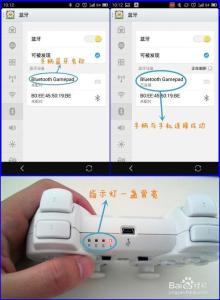相信大家也都知道,电脑想要更换MAC地址,除了硬件更改外,也可以通过软件进行修改欺骗接入设备的,而手机也一样,可以通过修改相应的参数,达到变更MAC地址的目的。有时候,为了一些需要,我们想修改mac地址,那么用手机怎么修改呢,有没有手机mac物理地址修改器呢?下面跟小编来学学吧。
手机mac物理地址修改器MAC地址是什么狭义的MAC地址是指,每个能够接入网络的设备,无论是平板、手机、电脑、电视都有一个专门的序号。正常来说可以看做是这款设备的唯一标识,手机里的MAC其实是特指Wi-Fi无线网卡的MAC地址。
MAC地址一般长度为48位,通常表示为12个16进制数,每2个16进制数之间会用冒号隔开,比如:03:03:30:3A:3B:3C就是一个MAC地址,其中前6位16进制数03:03:30代表网络硬件制造商的编号,而后3位16进制数3A:3B:3C代表该制造商所制造的某个网络产品(如网卡)的系列号。每个网络制造商必须确保它所制造的每个以太网设备都具有相同的前三个字节以及不同的后三个字节。这样就可保证世界上每个以太网设备都具有唯一的MAC地址。
MAC地址与IP地址的联系和区别
IP地址是指使用TCP/IP协议指定给主机的32位地址。IP地址由用点分隔开的4个8八位组构成,如192.168.1.101就是一个IP地址,现在有很多计算机都是通过先组建局域网,然后通过交换机和网络连接的。然后给每个用户分配固定的IP地址,由管理中心统一管理,这样为了管理方便就需要使用MAC地址来标志用户,防止发生混乱,明确责任(比如网络犯罪)。
MAC地址同IP地址的区别就在于,虽然他们在局域网中是一一对应的关系。不过IP地址是跟据现在的IPv4标准指定的,不受硬件限制比较容易记忆的地址,而Mac地址却是用网卡的物理地址,多少与硬件有关系,比较难于记忆。
为何要修改手机MAC地址
前面我们说了,MAC地址相当于你的网络标识,在局域网里,管理人员常常会将网络端口与客户机的MAC地址绑定,这种情况学校的校内网以及一些公司的网络环境中最为常见,其做法是方便管理,不过弊端是如果你的网卡坏了,换一张网卡必须向管理人员申请绑定新的MAC地址,比较麻烦。
而如果这时我们又急于使用设备上网。这时候,我们将MAC地址改为之前已经绑定过的MAC地址,就可以跳过重新申请这一步,减少了很多麻烦。
还有一种情况就是,如果你利用手机做了一些不该做的事情,管理人员是可以获取到你的MAC地址的,不过如果你改一下,查到的MAC就不是你的了。这条大家别告诉别人是小编讲的哈,做坏事不被发现最好的方法就是不做!正所谓天网恢恢疏而不漏!咳咳,大家要好自为之啊!
除此之外,修改MAC地址对于一些新网络环境下手机连接Wi-Fi始终无法连接的情况也比较有效。
如何修改MAC地址?
说到这儿,那么问题来了,到底该如何修改我们手机的MAC地址呢?简单,最简单的方法就是利用傻瓜式的软件修改了,不过首先你需要将手机ROOT/越狱,对于安卓手机来说,在ROOT之后,可以首先尝试MacAddress这款软件,这款软件的使用方法比较简单,只要你的手机成功ROOT,安装软件后即可输入想要更改的MAC地址,不过该软件的弊端是无法支持所有设备,一些设备在使用这种修改方法后无法修改成功。
如果这种方法对你无效,那么也不要太过郁闷,因为我们还可以通过修改文件的方法修改你手机的MAC地址,方法稍微复杂一些,不过掌握之后也并不是太难,首先还是要保证你的手机ROOT成功了,然后就需要下载手机端的文件管理器,可以选择RE或者es浏览器,通用方法是找到:/etc/firmware/nvram.txt文件,备份后以文本方式打开nvram.txt,找到以下段落:
#macaddr=00:11:22:33:44:55
nocrc=1
#nvram_override=1
修改为:
macaddr=00:11:22:33:44:55
nocrc=1
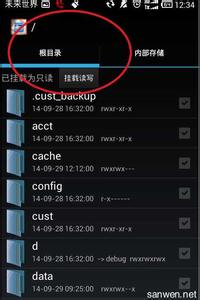
nvram_override=1
注意,这里需要把#去掉才能修改成功,00:11:22:33:44:55部分修改为你需要的地址。
保存后开关一次Wi-Fi,新的MAC地址就生效了。大家可以去关于手机中验证MAC地址是否更改正确,这种方法适用于大部分安卓4.0以上的设备,不过由于安卓手机系统太过庞杂,不同安卓版本可能需要编辑的文件也不一样,比如某些安卓4.1的设备的文件就在/etc/wifi/下,如果大家没有在文中位置找到相应的文件,可以去自己手机型号的论坛查询对应的文件。
至于iOS设备,修改的方法相对固定一些,越狱后可以在cydia中搜索MOBILE TERMINAL插件,安装后打开执行以下指令:
输入命令:su 回车
接着输入密码:alpine 回车 (此处为默认用户密码,可以进行更改,在输入时可能不会及时显示字符,不过不要担心,确认成功输入后回车即可)
接着输入:nvram wifiaddr=XX:XX:XX:XX:XX:XX (nvram wifiaddr=就是修改MAC地址的命令,XX:XX:XX:XX:XX:XX为新的MAC地址,输入后直接按回车,退出Terminal,并重启手机即可。
值得说明的是,这种方法只适用于iOS 5.1.1以上的版本,其他低版本的机器要连接iTunes激活、如果连接iTunes无法识别的话那就删除位于/var/mobile/Media目录下的iTunes_Control文件夹、 删除完iTunes_Control目录后、重新开启iTunes MOBILE TERMINAL即可。
软件介绍:
你是否有这样的体验:在家里、在办公室你需要根据你所在的地方,根据你连接的热点切换你的wifi配置,特别糟糕的是这些Ap不得不让你使用静态ip。
你是否还有这样的体验:系统自带的无线管理程序总是莫名其妙的不能连接上这个热点了,却提醒你要点击重连。
你是否又有这样的体验:自己的AP设置了物理地址访问限制,而手机的物理地址在某次刷机后莫名奇妙地发生了变化,再也连不上你的AP了。
你是否还有这样的体验:在学校,在办公室,在公共场合,你需要设置代理服务器才能连上网络。
现在,无线助手这款程序将帮助你解决这些问题。
主要功能:
1. 为不同热点添加不同的IP配置,一劳永逸,以后他会为你自动切换.
2. 支持动态IP及静态IP设置.
3. 支持断线重连.
4. 切换时会给你很友好的提示.
5. 支持部分已取得root权限手机修改无线网卡物理地址.默认未开启
6. 支持数据库备份还原
7. 支持http代理服务器设置(需要root权限),默认未开启(格式1. http://username:password@server:port; 格式2. 192.168.1.1:8080)
8. 支持打开软件同时打开无线开关
9. 支持桌面插件
10. 支持控制路由器
11. 支持访问热点,包括设置密码等
使用指南:
1. 如何添加对应的AP设置:在主界面点加添加配置会弹出设置Ap及IP的窗口。如果你的无线已经打开并已经连接到此Ap,软件会自动将当前信息暂时在你面前,更方便你的下一步设置。
2. 如何改变动态IP为静态IP:在上一步或已经添加的列表上点击DHCP旁边的复选框即可切换。
3. 如何保存前面的配置:在设置完毕后,点菜单键,选择保存。
4. 如何将配置生效:在设置完毕后,点菜单键,选择应用;也可以在主界面长按已经保存的配置,出现的菜单里选择应用。
5. 如何编辑已经保存的应用:在主界面长按已经保存的配置,出现的菜单里选择编辑。
6. 如何删除已经保存的配置:在主界面长按已经保存的配置,出现的菜单里选择删除。
7. 如何修改物理地址:主界面点击菜单键,选择设置,勾选修改物理地址选项;新建或修改配置,修改其中的物理地址,点菜单选择应用。
8. 如何修改代理服务器:主界面点击菜单键,选择设置,勾选修改代理服务器选项;新建或修改配置,修改其中的代理服务器,点菜单选择应用。
9. 代理服务器的格式:
- 如果代理服务器地址是ip形式,则格式为192.168.1.1:8080类型,其中192.168.1.1是ip地址,8080是端口。
- 如果代理服务器地址是网址形式,则格式为www.android.com:8080。
- 如果代理服务器需要输入账号,密码,则格式为username:password@host:port;其中username为用户名,password为密码,host为网址或ip地址,port为端口。如果有必要,请输入http://前缀在以上的各种格式前。
10. 如何购买免广告版本:请确保你的手机可以查看android市场的付费程序,然后点击主界面菜单键,选择其它应用。
11. 如何联系作者:若有问题或建议,请点击主界面菜单键,选择联系作者,然后选择邮件程序给作者发信。
12. 如何备份、还原配置:主界面点菜单键,选择数据库,选择备份、还原或删除数据库;其次再选择要操作的数据库文件目录或文件;最后点操作即可。
13. 无线AP改变时,如何切换配置:如果对应该AP的配置已经添加到软件的配置列表中,软件将自动帮你切换,并提示该AP的连接信息。
14. 如何获得root权限:市场上有款叫Z4root的软件,装上后可一键获取。
更新日志:
v1.11
Optimize code
Optimize function for CM 2.3.5
Optimize function for Huawei phones
v1.0.9
非中文地区仅显示英文广告
MAC地址修改器是用于修改电脑MAC地址的软件,有时候我们由于各种原因需要更换MAC地址,而又不清楚如何自行手动更换,这种情况下我们就可以使用这款简单的MAC地址修改器,轻松实现新MAC地址输入、一键设定。并且支持原硬件MAC地址一键还原,操作简单明了。
镰刀MAC地址修改是一个能够快速帮你修改网卡mac地址的软件,它能够修改任意网卡的物理地址,修改后能够有效的防御arp工具,此外,物理地址修改器修改地址后能够有效的隐藏你的真实IP地址,确保网络安全。
镰刀MAC地址修改使用说明:
1、选择网卡。
2、修改mac地址。
3、点击修改即可。
Win8系统MAC地址修改方法:
1、右击桌面右下角的网络连接图标,点击“打开网络和共享中心”。
2、点击“更改适配器设置”,选择本地连接或以太网,右击,选择属性,
3、点击“网络”下的配置,配置里面的“高级”。
4、找到“网络地址”,填写mac地址(物理地址/物理ip)。
Win7系统MAC地址修改方法:
1.点击桌面右下角电源与音量之间的网络连接按钮,在弹出的对话框最下端有“打开网络和共享中心”。
2.点击“更改适配器设置”选取要更改的网络连接,点击属性
3.在执行②后会弹出连接属性对话框,点击“配置”
4.点击“高级”,在属性中选择网络地址(network address),点击左面的“值”,输入你所需的MAC地址后点击确定即可。
后记:
本文中的MAC地址是什么,如何修改手机MAC地址,你看懂了没,如果没看懂你就别随便越狱手机,那会杯具的。
 爱华网
爱华网